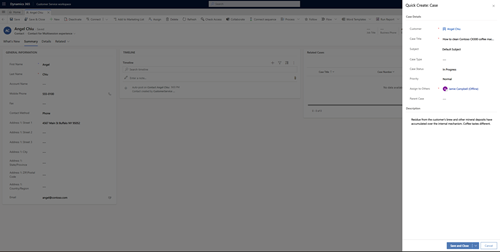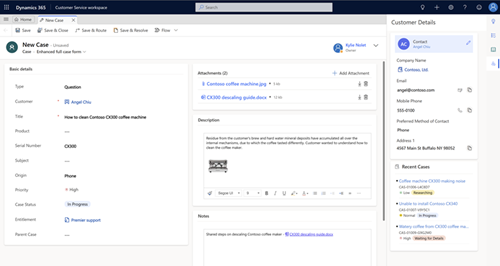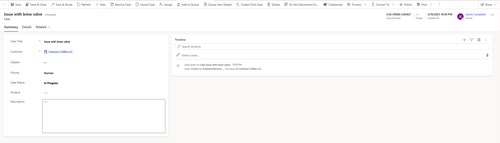マルチセッション アプリにおけるサポート案件管理の強化
Customer Service workspace では、サポート案件が強化されています。 エージェントは、タブを切り替えることなく顧客の詳細を確認および編集でき、サポート案件作成フローを中断することなく既存のサポート案件を更新できます。 また、経験値の向上は、サポート案件の重複を防ぐことにも役立ちます。
クイック作成を使ってサポート案件を作成する
クイック作成フォームを使用すると、別のページに移動することなく、フォーム内から新規サポート案件を作成することができます。
たとえば、カスタマー サービス エージェント ダッシュボードで 新規サポート案件 を選択すると、新規サポート案件のクイック作成フォームがポップアップとして表示されます。
有効になっている設定に応じて、開くフォームは拡張サポート案件簡易入力フォーム、または既定の クイック作成: サポート案件 フォームです。
以下の場所で 新規サポート案件 を選択すると、強化されたクイックサポート案件簡易入力フォームが開きます:
- 顧客サービス エージェント ダッシュボード。
- AI が生成した会話の概要。
- 取引先担当者または取引先企業フォーム
- アクティブな会話フォーム
- 子サポート案件 既存のサポート案件のサブグリッド。
サポート案件簡易入力フォームが開いているときに、次のアクションを実行できます:
- バックグラウンド フォームまたはビューの情報にアクセス、コピー、編集します。 バックグラウンドからサポート案件フォームに情報を貼り付けることもできます。
- 新しいサポート案件では、次のタブでデータを指定できます:
-
詳細: このタブには以下のフィールドがあります:
- 顧客 や タイトル など、サポート案件の必須フィールド。
- 説明 フィールドでは、サポート案件に関連する情報を入力します。 リッチテキスト エディタのツールバーを使用して、このフィールドのテキストをフォーマットし、画像やリンクを追加します。 ファイルを説明セクションにドラッグすることもできます。
- 色付けされた Case Status フィールドと 優先度。
- サポート案件のメモ: サポート案件を保存することなく、関連情報を追加することができます。 たとえば、問題を解決するために行った手順や、注意事項として記載しなければならない重要な内容などです。 リッチテキスト エディタのツールバーを使用して、このフィールドのテキストをフォーマットし、画像やリンクを追加します。 添付ファイルを追加するには、添付ファイルボタンを使用してファイルをアップロードするか、ファイルをドラッグします。
- 添付ファイル:添付ファイルの追加 を選択して複数の添付ファイルを一度にアップロードします。
-
詳細: このタブには以下のフィールドがあります:
- 追加情報を提供したい場合は、メインのサポート案件フォームに切り替えることができます。 メイン フォームに切り替わると、サポート案件に追加したすべての詳細が自動的に追加されます。
メインのサポート案件フォームからサポート案件を作成する
メインのサポート案件フォームから新しいサポート案件を作成できます。 レイアウトは、Customer Service 管理センターで拡張サポート案件一般入力フォームを有効にしているかどうかによって異なります。
有効になっている設定に応じて、拡張されたサポート案件一般入力フォーム、または既定ののメインのサポート案件フォームが開きます。
強化されたサポート案件一般入力フォームでは、以下のアクションを実行できます:
顧客を指定して、顧客カード や 最近のサポート案件 に該当する顧客の詳細や最近のサポート案件を表示します。
サポート案件のメモ と 説明 を使用して、サポート案件に関連するメモや情報を記録します。 リッチテキスト エディタのツールバーを使用して、このフィールドのテキストをフォーマットし、画像やリンクを追加します。 ファイルを説明セクションにドラッグすることもできます。
一度に複数の添付ファイルをアップロードするには、添付ファイル で 添付ファイルの追加 を選択します。
色分けされた サポート案件の状態 フィールドと 優先順位 アイコン。
案件を保存し、案件解決プロセスを開始するには、フォーム上部の 保存して解決 を選択します。
拡張されたサポート案件一般入力フォームを使用して、既存のサポート案件を表示します
拡張フサポート案件一般入力フォームを使用してサポート案件を保存した場合、アプリケーションには以下の要素が表示されます
- サービス レベル アグリーメント (SLA) タイマーは、エージェントが顧客に最初に対応しなければならない時間と、ケースを解決しなければならない時間を表示します。
- このサポート案件に関連するアクティビティで、現在の期日または期日を過ぎているものへのリンクです。 リンクを選択すると、管理者が設定したタブでサポート案件に関連する未解決のアクティビティが表示されます。 既定では、アプリケーションは アクティビティ タブに開いているアクティビティを表示します。サポート案件のオープンなアクティビティを表示するためにユーザーをリダイレクトするタブを指定する方法について説明します。
- 関連する顧客情報と最近のケース情報を表示する 顧客詳細 サイドペイン。
- キュー項目の詳細 をクリックすると、そのサポート案件が属している現在のキューと、対応者 フィールドが表示されます。
- サポート案件の関連 は、サポート案件に関連する記録の詳細を表示します。
- タイムラインには、サポート案件に関する情報を表示します。
- 添付ファイル タブでは、症例にリンクされている添付ファイルをアップロードして表示できます。 実行できるアクションは次のとおりです:
- 直接アップロードされた添付ファイル、ノートや電子メールを通じてアップロードされた添付ファイル、会話を通じて共有された添付ファイルなど、添付ファイルのソース、添付ファイルをアップロードしたユーザーを表示します。
- ドロップダウン リストを使用して、グリッドとリスト ビューの間で切り替えます。
- 添付ファイルを検索します。
- 名前、 サイズ、 アップロード日、アップロード者、ソース に基づいて添付ファイルを並べ替えおよびフィルタリングします。
- 添付ファイルを選択すると、添付ファイルの内容をプレビューできます。 この機能は PDF と画像ファイルに対してのみサポー トされてい ます。
- 一度に複数の添付ファイルをダウンロードして削除します。
注意
- ソース が ダイレクト アップロード に設定されている添付ファイルのみを削除できます。
- 会話上で共有された添付ファイルは、サポート案件が会話にリンクされており、会話が終了している場合にのみ表示されます。 アップロード者 は オムニチャネル ユーザー に、アップロード日 は会話終了時刻に設定されます。
- 拡張サポート案件一般入力フォームは、管理者が拡張サポート案件一般入力フォームを既定のフォームとして設定している場合にのみ、既存のサポート案件を開いたときに開きます。
顧客の詳細と最近のサポート案件を表示する
新しいサポート案件を作成し、顧客または取引先企業を指定する場合、またはサポート案件を保存した後にサポート案件を開く場合、アプリケーションは管理者の設定に基づいて以下の詳細を表示します:
- 顧客の詳細: 管理者によって構成された顧客の詳細を表示します。 インラインで情報を編集したり、情報をコピーしたり、メールや電話などのアクティビティを開始することができます。 活動は、メイン ページで新しい簡易作成フォームとして開きます。
- 直近のサポート案件: 顧客または取引先企業にリンクされている最近のサポート案件を表示します。 詳細については、コンポーネントを構成して顧客の詳細と最近のレコードを表示する をご参照ください。
参照
マルチセッション アプリの拡張ケース フォームを有効にする
Customer Service workspace を使用する
アクティブな会話を表示して、顧客に関する入手可能な情報を取得します